在 RHEL8 配置靜態 IP 地址的不同方法
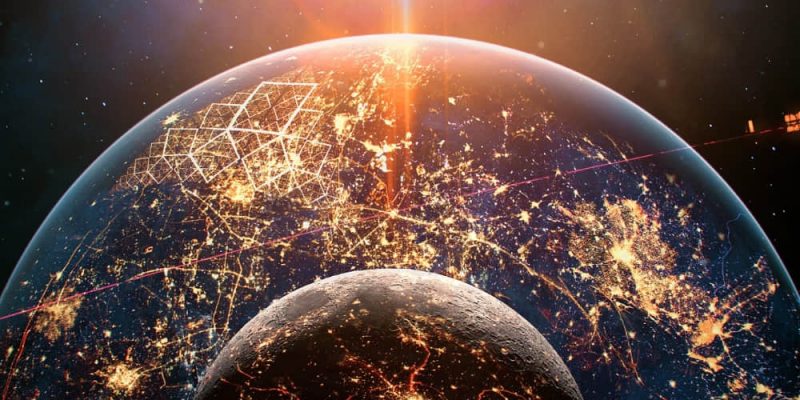
以下是在網卡上配置靜態IP的方法:
nmcli(命令行工具)- 網路腳本文件(
ifcfg-*) nmtui(基於文本的用戶界面)
使用 nmcli 命令行工具配置靜態 IP 地址
每當我們安裝 RHEL 8 伺服器時,就會自動安裝命令行工具 nmcli,它是由網路管理器使用的,可以讓我們在乙太網卡上配置靜態 IP 地址。
運行下面的 ip addr 命令,列出 RHEL 8 伺服器上的乙太網卡
[root@linuxtechi ~]# ip addr正如我們在上面的命令輸出中看到的,我們有兩個網卡 enp0s3 和 enp0s8。當前分配給網卡的 IP 地址是通過 DHCP 伺服器獲得的。
假設我們希望在第一個網卡 (enp0s3) 上分配靜態 IP 地址,具體內容如下:
- IP 地址 = 192.168.1.4
- 網路掩碼 = 255.255.255.0
- 網關 = 192.168.1.1
- DNS = 8.8.8.8
依次運行以下 nmcli 命令來配置靜態 IP,
使用 nmcli connection 命令列出當前活動的乙太網卡,
[root@linuxtechi ~]# nmcli connection
NAME UUID TYPE DEVICE
enp0s3 7c1b8444-cb65-440d-9bf6-ea0ad5e60bae ethernet enp0s3
virbr0 3020c41f-6b21-4d80-a1a6-7c1bd5867e6c bridge virbr0
[root@linuxtechi ~]#使用下面的 nmcli 給 enp0s3 分配靜態 IP。
命令語法:
# nmcli connection modify <interface_name> ipv4.address <ip/prefix>注意: 為了簡化語句,在 nmcli 命令中,我們通常用 con 關鍵字替換 connection,並用 mod 關鍵字替換 modify。
將 IPv4 地址 (192.168.1.4) 分配給 enp0s3 網卡上,
[root@linuxtechi ~]# nmcli con mod enp0s3 ipv4.addresses 192.168.1.4/24使用下面的 nmcli 命令設置網關,
[root@linuxtechi ~]# nmcli con mod enp0s3 ipv4.gateway 192.168.1.1設置手動配置(從 dhcp 到 static),
[root@linuxtechi ~]# nmcli con mod enp0s3 ipv4.method manual設置 DNS 值為 「8.8.8.8」,
[root@linuxtechi ~]# nmcli con mod enp0s3 ipv4.dns "8.8.8.8"
[root@linuxtechi ~]#要保存上述更改並重新載入,請執行如下 nmcli 命令,
[root@linuxtechi ~]# nmcli con up enp0s3
Connection successfully activated (D-Bus active path: /org/freedesktop/NetworkManager/ActiveConnection/4)以上命令顯示網卡 enp0s3 已成功配置。我們使用 nmcli 命令做的那些更改都將永久保存在文件 etc/sysconfig/network-scripts/ifcfg-enp0s3 里。
[root@linuxtechi ~]# cat /etc/sysconfig/network-scripts/ifcfg-enp0s3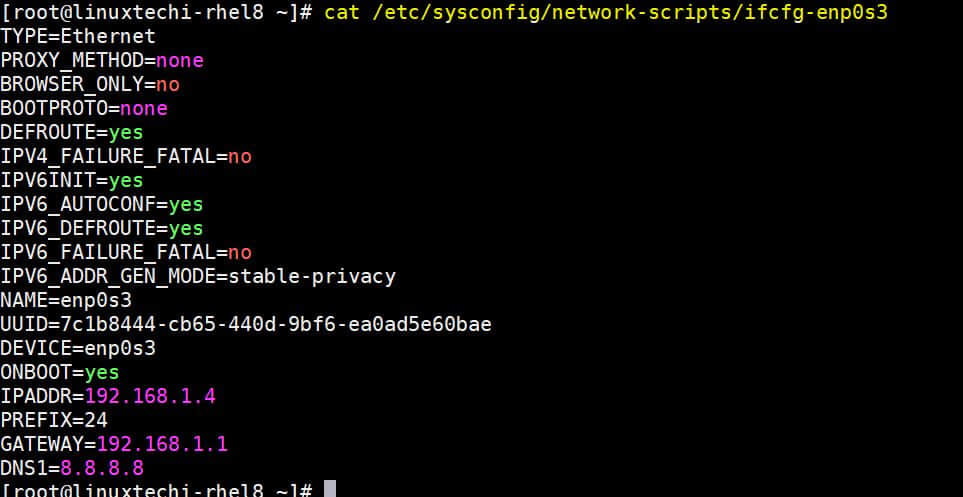
要確認 IP 地址是否分配給了 enp0s3 網卡了,請使用以下 IP 命令查看,
[root@linuxtechi ~]#ip addr show enp0s3使用網路腳本文件(ifcfg-*)手動配置靜態 IP 地址
我們可以使用配置乙太網卡的網路腳本或 ifcfg-* 文件來配置乙太網卡的靜態 IP 地址。假設我們想在第二個乙太網卡 enp0s8 上分配靜態 IP 地址:
- IP 地址 = 192.168.1.91
- 前綴 = 24
- 網關 =192.168.1.1
- DNS1 =4.2.2.2
轉到目錄 /etc/sysconfig/network-scripts,查找文件 ifcfg-enp0s8,如果它不存在,則使用以下內容創建它,
[root@linuxtechi ~]# cd /etc/sysconfig/network-scripts/
[root@linuxtechi network-scripts]# vi ifcfg-enp0s8
TYPE="Ethernet"
DEVICE="enp0s8"
BOOTPROTO="static"
ONBOOT="yes"
NAME="enp0s8"
IPADDR="192.168.1.91"
PREFIX="24"
GATEWAY="192.168.1.1"
DNS1="4.2.2.2"保存並退出文件,然後重新啟動網路管理器服務以使上述更改生效,
[root@linuxtechi network-scripts]# systemctl restart NetworkManager現在使用下面的 ip 命令來驗證 IP 地址是否分配給網卡,
[root@linuxtechi ~]# ip add show enp0s8
3: enp0s8: <BROADCAST,MULTICAST,UP,LOWER_UP> mtu 1500 qdisc fq_codel state UP group default qlen 1000
link/ether 08:00:27:7c:bb:cb brd ff:ff:ff:ff:ff:ff
inet 192.168.1.91/24 brd 192.168.1.255 scope global noprefixroute enp0s8
valid_lft forever preferred_lft forever
inet6 fe80::a00:27ff:fe7c:bbcb/64 scope link
valid_lft forever preferred_lft forever
[root@linuxtechi ~]#以上輸出內容確認靜態 IP 地址已在網卡 enp0s8 上成功配置了。
使用 nmtui 實用程序配置靜態 IP 地址
nmtui 是一個基於文本用戶界面的,用於控制網路的管理器,當我們執行 nmtui 時,它將打開一個基於文本的用戶界面,通過它我們可以添加、修改和刪除連接。除此之外,nmtui 還可以用來設置系統的主機名。
假設我們希望通過以下細節將靜態 IP 地址分配給網卡 enp0s3 ,
- IP 地址 = 10.20.0.72
- 前綴 = 24
- 網關 = 10.20.0.1
- DNS1 =4.2.2.2
運行 nmtui 並按照屏幕說明操作,示例如下所示,
[root@linuxtechi ~]# nmtui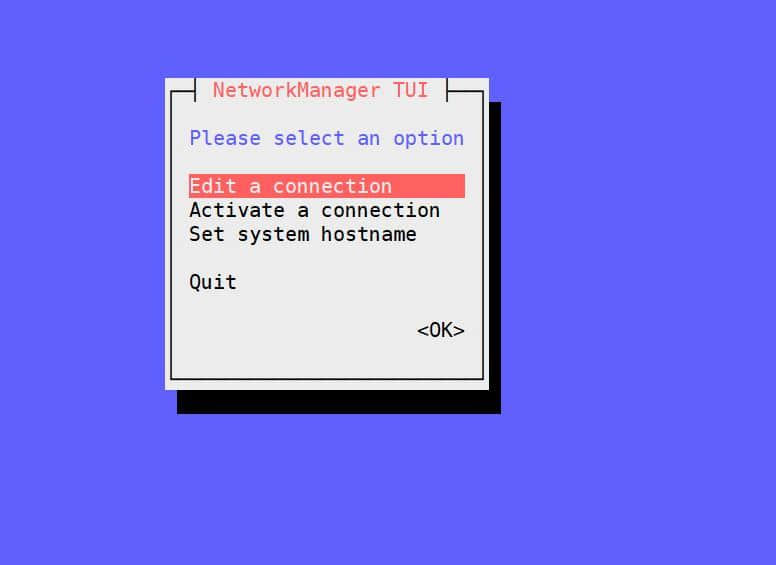
選擇第一個選項 「Edit a connection」,然後選擇介面為 「enp0s3」,
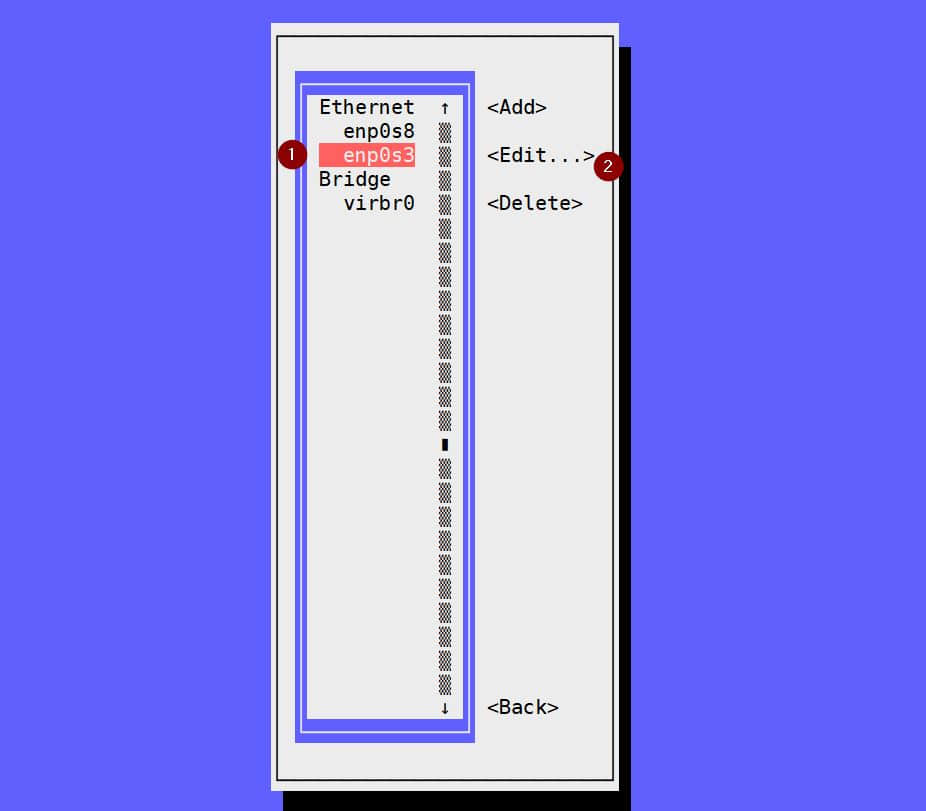
選擇 「Edit」,然後指定 IP 地址、前綴、網關和域名系統伺服器 IP,
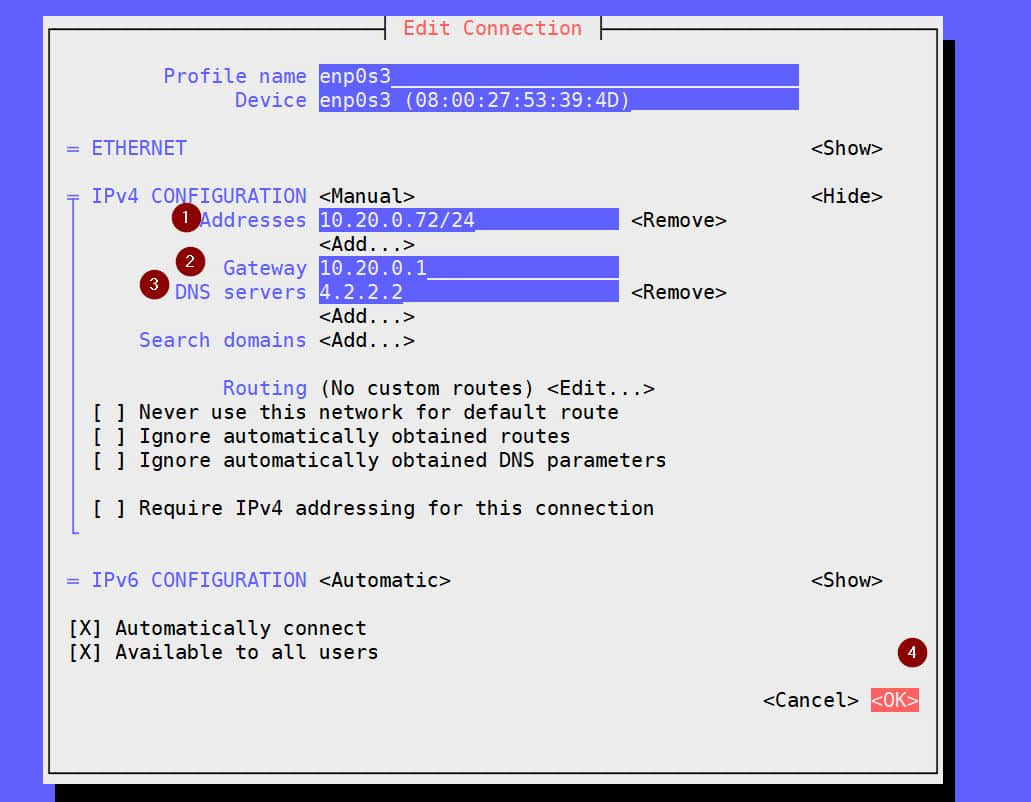
選擇確定,然後點擊回車。在下一個窗口中,選擇 「Activate a connection」,
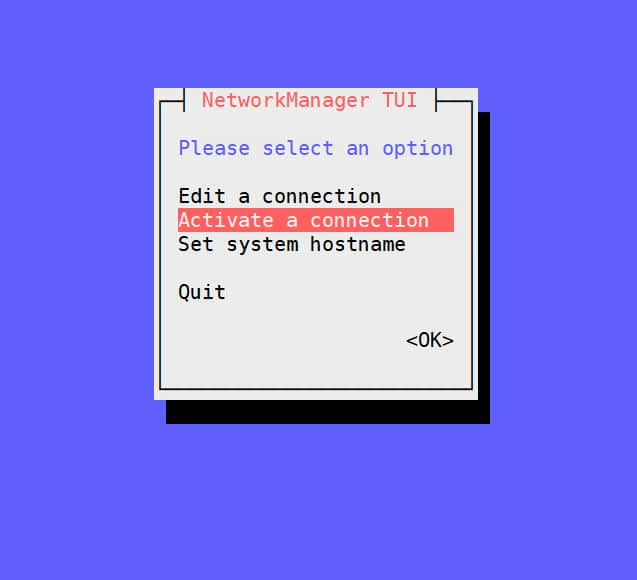
選擇 「enp0s3」,選擇 「Deactivate」 並點擊回車,
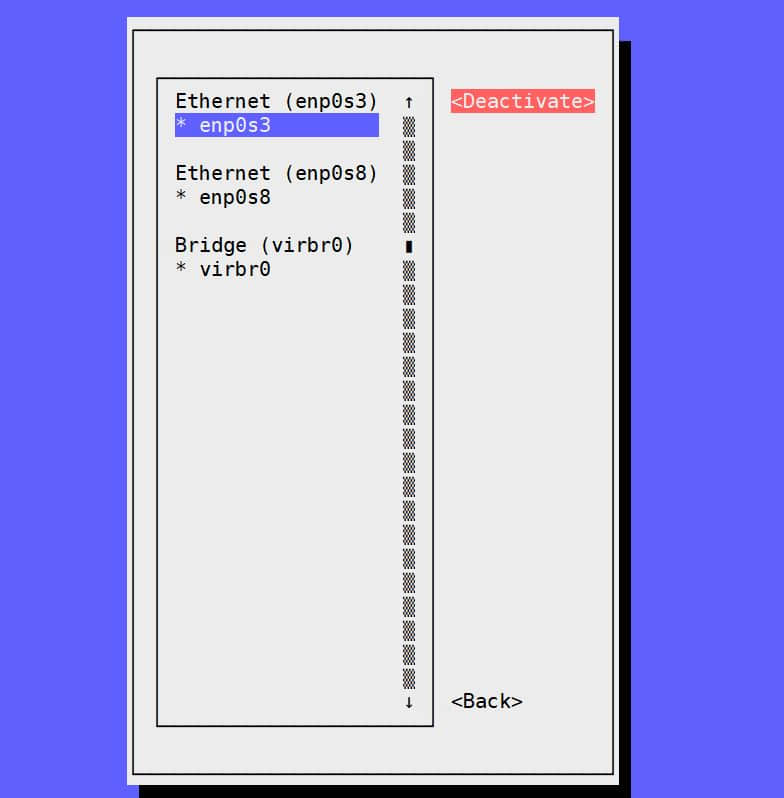
現在選擇 「Activate」 並點擊回車,
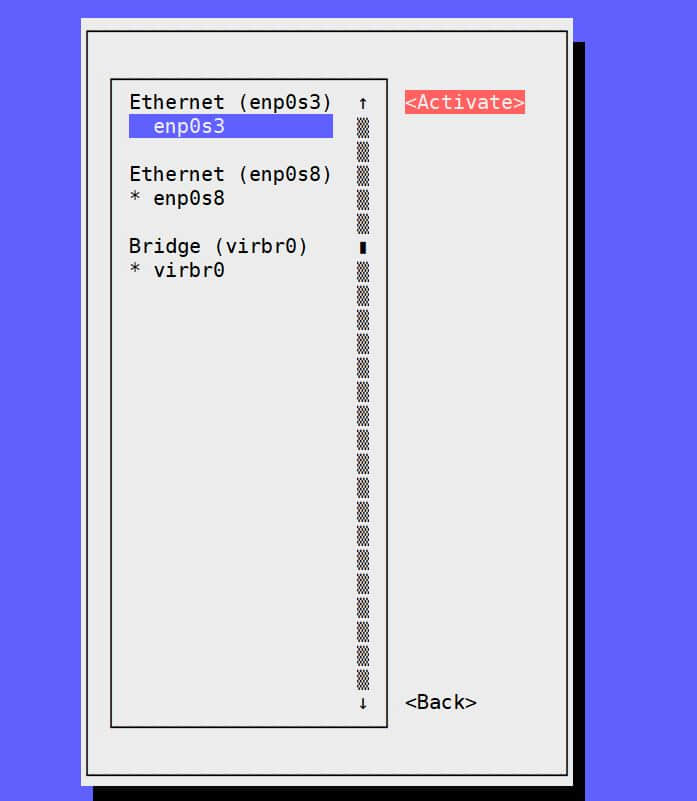
選擇 「Back」,然後選擇 「Quit」,
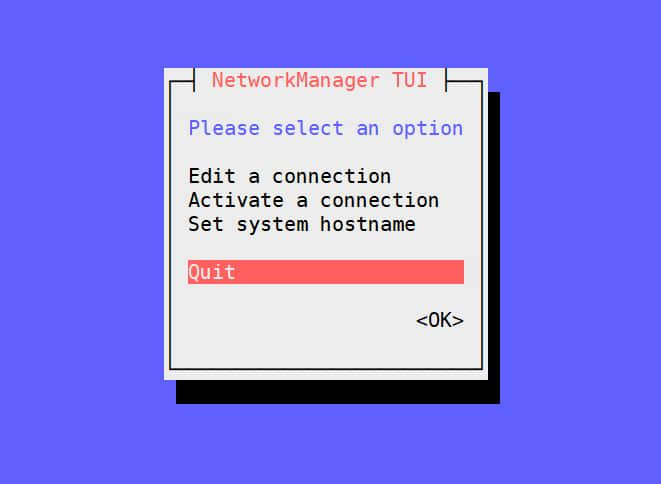
使用下面的 ip 命令驗證 IP 地址是否已分配給介面 enp0s3,
[root@linuxtechi ~]# ip add show enp0s3
2: enp0s3: <BROADCAST,MULTICAST,UP,LOWER_UP> mtu 1500 qdisc fq_codel state UP group default qlen 1000
link/ether 08:00:27:53:39:4d brd ff:ff:ff:ff:ff:ff
inet 10.20.0.72/24 brd 10.20.0.255 scope global noprefixroute enp0s3
valid_lft forever preferred_lft forever
inet6 fe80::421d:5abf:58bd:c47e/64 scope link noprefixroute
valid_lft forever preferred_lft forever
[root@linuxtechi ~]#以上輸出內容顯示我們已經使用 nmtui 實用程序成功地將靜態 IP 地址分配給介面 enp0s3。
以上就是本教程的全部內容,我們已經介紹了在 RHEL 8 系統上為乙太網卡配置 IPv4 地址的三種不同方法。請在下面的評論部分分享反饋和評論。
via: https://www.linuxtechi.com/configure-static-ip-address-rhel8/
作者:Pradeep Kumar 選題:lujun9972 譯者:heguangzhi 校對:wxy
本文轉載來自 Linux 中國: https://github.com/Linux-CN/archive






















